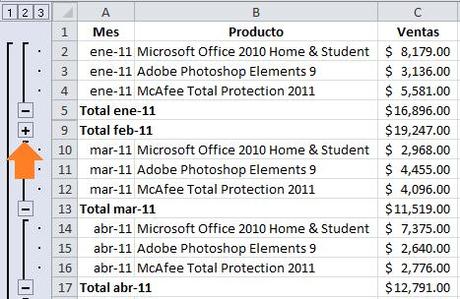Cuando tienes una tabla de datos con una gran cantidad de información, la herramienta subtotales en Excel nos pueden ayudar a comprender e interpretar mejor la información. Excel permite agregar subtotales de una manera muy sencilla.
Supongamos la siguiente tabla de datos de donde quiero obtener los subtotales de ventas por cada mes:
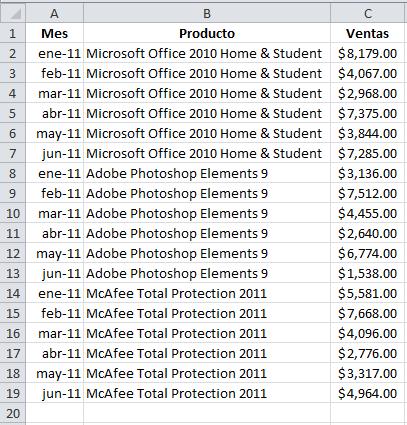
Lo primero que debo hacer es ordenar los datos por la columna sobre la cual se obtendrán los subtotales. Para este ejemplo ordenaré los datos por la columna Mes. La columna se ordena haciendo clic en cualquier celda de la columna y posteriormente seleccionado el comando Ordenar de más antiguos a más recientes que se encuentra dentro de la ficha Inicio.
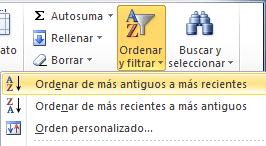
La tabla quedará ordenada por mes.
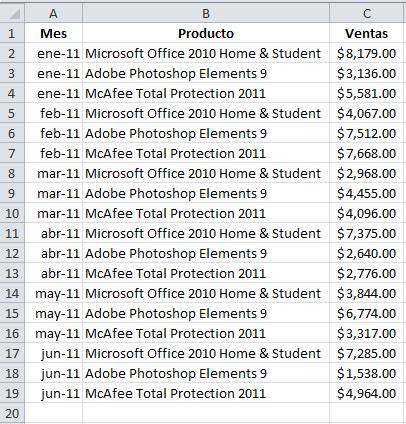
El botón Subtotal en Excel
Para realizar la inserción de los subtotales en Excel debo pulsar el comando Subtotal que se encuentra en la ficha Datos dentro del grupo Esquema.
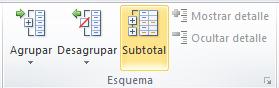
Excel mostrará el cuadro de diálogo Subtotales.
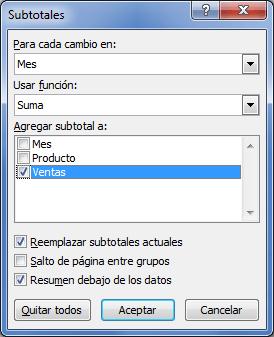
Me debo asegurar de que la primera lista desplegable tenga seleccionada la opción Mes ya que indica que para cada cambio de mes se insertará un subtotal. Además utilizaré la función Suma y la columna Ventas que aparecen seleccionadas. Al hacer clic en Aceptar se insertarán los subtotales.
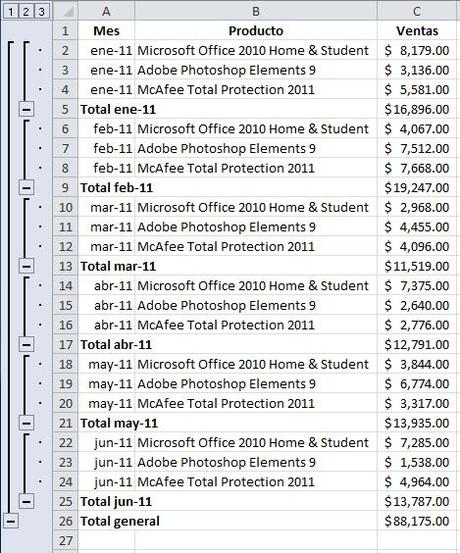
Observa cómo Excel ha insertado una fila nueva que contiene el subtotal para cada mes. Además a la izquierda de la hoja de cálculo Excel coloca controles adicionales que son útiles para ocultar o mostrar los grupos de datos de acuerdo a los subtotales. Al hacer clic en alguno de ellos el grupo correspondiente se expande o se contrae: